Три лучших рекордера WMA для голосовых талантов и создателей голосового контента
Вы из тех, кто делает видеоуроки, подкасты и голосовой контент в Интернете? Вы хотите начать свою карьеру в подкастинге? Голосовой талант? Начните с приобретения инструмента, который можно использовать для записи голоса в хорошем качестве. Хотя MP3 - хороший выходной файл, также хорошо использовать файлы WMA. Это аудиоконтейнер, поддерживаемый большинством основных мультимедийных плееров. Формат содержит кодек без потерь, который часто используется для проигрывателей Windows Media. Вот почему большинство редакторов голосового контента используют этот формат файла при кодировании. По этой причине вам нужен диктофон, который может предоставить вам этот или аналогичный формат файлов. Принимая это во внимание, мы перечислили некоторые из простых Рекордеры WMA что вы можете использовать.

Часть 1. Топ-3 рекордера WMA для Windows и Mac
FVC бесплатный аудиорекордер
Первый цифровой диктофон WMA - это FVC бесплатный аудиорекордер. Этот инструмент обычно используется блоггерами и подкастерами, когда им нужно записывать фоновую музыку, чтобы избежать проблем с авторскими правами, и записывать свои голоса без фонового шума. Тот факт, что инструмент бесплатный и доступен в Интернете, им намного проще создавать контент. Этим пользуются не только создатели контента, но и преподаватели, которым необходимо записывать голосовые заметки. Что привлекает других пользователей к этому бесплатному диктофону, так это то, что он неограничен в использовании. Вам не нужно беспокоиться об ограничении продолжительности и времени его использования. Никаких ограничений и ограничений. Самое приятное то, что вам не нужно загружать его на свой компьютер. Не беспокойтесь о вредоносных программах, которые могут заразить ваш компьютер. Несмотря на все эти функции, упомянутые для бесплатного приложения, в этом инструменте есть еще кое-что, пожалуйста, ознакомьтесь с преимуществами ниже и будьте в курсе.
Что делает его хорошим?
● Битрейт регулируется, что означает, что вы можете изменить качество вывода звука в своих интересах.
● Не требует регистрации и оплаты.
● Он может записывать звук и микрофон одновременно.
● Вы можете получить к нему доступ в любое время из любого браузера.
● Он записывает системные звуки, что означает отсутствие статического и фонового шума.
Между тем, если вы хотите проверить надежность инструмента, вы можете обратиться к шагам, описанным ниже.
Шаг 1. Сначала посетите официальный сайт инструмента, щелкнув гиперссылку в этом описании.
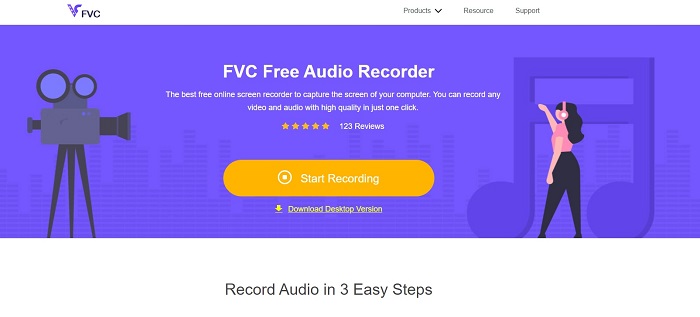
Шаг 2. Запустите приложение, щелкнув значок Начать запись кнопка.

Шаг 3. Теперь включите Системное аудио для записи звука. Если вы предпочитаете включить микрофон, у вас есть возможность.

Шаг 4. Чтобы остановить запись, нажмите синий Стоп кнопка. После этого файл будет сохранен на вашем компьютере.

Несмотря на все преимущества бесплатного приложения, мы не можем отрицать тот факт, что у него есть некоторые недостатки. Вот тут-то и пригодятся инструменты премиум-класса.
Регистратор экрана FVC
Free Screen Recorder был разработан, чтобы снять ограничения бесплатных приложений. Таким образом, вы можете максимизировать все возможности с FVC Screen Recorder. Этот инструмент может делать больше, чем просто запись экрана, вы также можете записывать звук отдельно. Вот почему это также хорошо для профессиональных влогеров и подкастеров. Все функции, упомянутые в рекордере FVC Free Audio, также присутствуют в инструменте, но в его улучшенной версии. Даже диапазон битрейта выше. Чем выше диапазон, тем лучше качество звука. С другой стороны, узнайте об этом больше, прочитав список ниже.
Что делает его хорошим?
● Настроить битрейт очень просто, а диапазон больше.
● Интерфейс инструмента прост и удобен в использовании.
● Качество звука очень хорошее.
● Он может записывать экран и звук одновременно и по отдельности.
Чтобы показать вам, насколько удобен этот инструмент, просмотрите пошаговую процедуру, которой вы можете руководствоваться.
Шаг 1. Загрузите и установите приложение, используя кнопки загрузки ниже.
Скачать бесплатноДля Windows 7 или новееБезопасная загрузка
Скачать бесплатноДля MacOS 10.7 или новееБезопасная загрузка
Шаг 2. Запустите приложение после его установки. Оттуда нажмите Диктофон. Оттуда включите Системный звук.
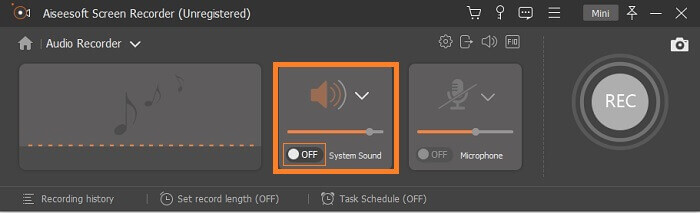
Шаг 3. Когда будете готовы, начните запись. Чтобы начать запись, щелкните значок REC кнопка.
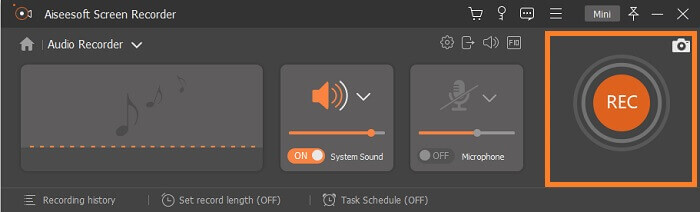
Шаг 4. После завершения записи нажмите кнопку остановки. Это красный Квадрат в нижней левой части плавающей полосы.
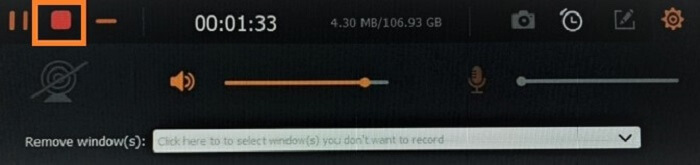
Шаг 5. Оттуда он даст вам возможность, если вы хотите Сохранить или Перезапись.
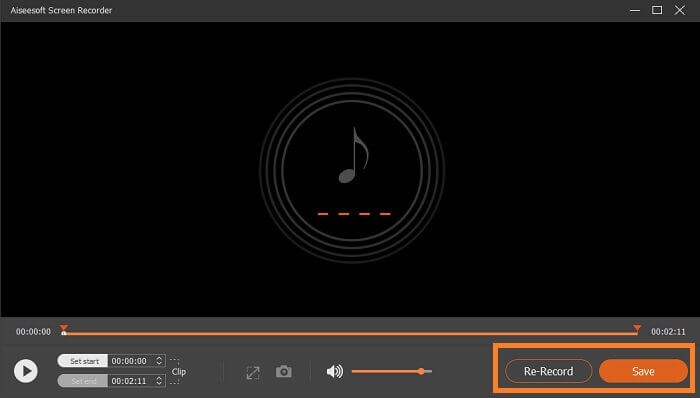
Снагит
Наконец-то мы Снагит. Этот инструмент по умолчанию является средством записи экрана, и он был добавлен в список, потому что в этом инструменте также есть запись звука. Хотя вы не можете записывать отдельно, вы все равно можете записывать звук. Что вы можете получить от этого инструмента? В нашем списке их очень много, но мы выделим некоторые из них. Помимо функции звука, вы также можете записывать веб-камеру, обрезать видеоклипы и превращать запись в анимированные GIF-файлы. Одна из лучших функций, о которых известен этот инструмент, - это функция интеллектуального перемещения, которая позволяет вам делать объекты в вашем захвате подвижными. Если я собираюсь упомянуть здесь все особенности, этого будет недостаточно. Вы можете проверить список ниже, если хотите увидеть их упрощенный список.
Что делает его хорошим?
● Он поддерживает аннотации, которые могут превратить вашу простую запись в анимацию или интерактив.
● Snagit может записывать экраны iOS.
● Преобразуйте свой снимок экрана в упрощенную графику.
● Создавайте свои изображения с помощью штампов.
Часть 2. Сравнительная таблица
| Точка сравнения | FVC бесплатный аудиорекордер | Регистратор экрана FVC | Снагит |
| Платформа | Интернет | Настольное приложение | Настольное приложение |
| Цена | Бесплатно | Оплаченный | Оплаченный |
| Битрейт | Гибкий | Гибкий | Застойный |
| Запись с микрофона |  |  |  |
Часть 3. Часто задаваемые вопросы о WMA Recorder
Насколько хорош файл WMA?
WMA - это формат файла. Он также известен как Windows Media Audio. Он основан на ASF, который хранит битовый поток звука. Это может хранить файлы меньшего размера, но может производить звук хорошего качества. Намного лучше, чем MP3.
Какие рекордеры я могу использовать, поддерживающие форматы WMA?
Вы можете проверить список выше. Но если вам нужно больше, вы можете проверить Audacity для ПК, Acethinker Free Audio Recorder для веб-приложений, iTalk для iPhone и Rev Voice Recorder для Android.
Что лучше: WMA или MP3?
Разница между WMA и Mp3, когда дело доходит до звука, WMA лучше, чем MP3. Для большинства форматов файлов, поддерживающих высококачественный звук, WMA хранит меньше данных, чем MP3. Единственное преимущество MP3 в том, что его можно воспроизводить на большинстве медиаплееров по сравнению с WMA. Хотите сделать преобразование из WMA в MP3, читайте дальше Как конвертировать WMA в MP3 получить чек.
Вывод
Все инструменты, перечисленные в этой статье, полезны и могут удовлетворить все ваши потребности в записи. Каждый инструмент уникален и имеет свои достоинства и недостатки. Если вы предпочитаете облегающий костюм, учитывайте свои потребности. Если вы не хотите платить, то воспользуйтесь рекордером FVC Free Audio. Между тем, если вы хотите получить больше, чем аудиозапись, используйте премиальный инструмент аудиорекордера, который является FVC Screen Recorder. Если вам нужно быть более креативным, используйте Snagit. Независимо от товара и плохого, список инструментов полезен.



 Конвертер видео Ultimate
Конвертер видео Ultimate Запись экрана
Запись экрана



